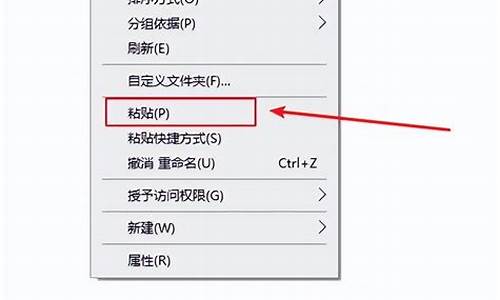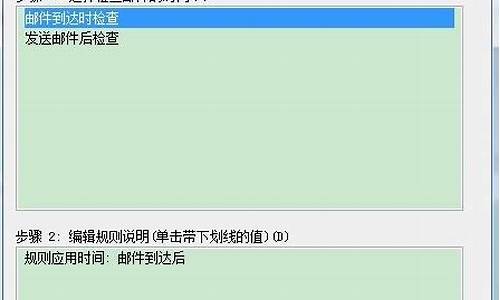电脑系统如何连接wifi-电脑系统如何连接网络
1.电脑在哪里连接wifi
2.台式电脑怎么连接wifi
3.电脑如何连接网络wifi
4.电脑如何连接网络wifi步骤
电脑在哪里连接wifi
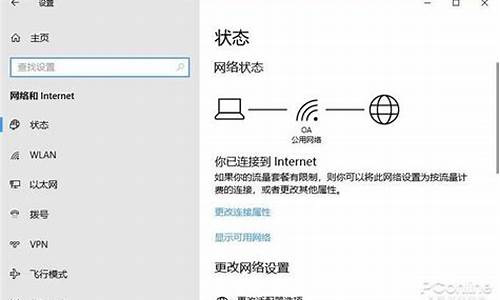
笔记本电脑绝大部分小伙伴都是通过wifi来连接无线网络上网的吧,不过并不是所有小伙伴都知道笔记本电脑在哪里连接wifi的,为此小编整理了所有windows系统以及mac系统连接wifi的方法,具体内容全部放在下面的文章中了,大家想要了解的话,可以来参考一下哦。
电脑在哪里连接wifi?
win7系统:
1.首先双击“计算机”(或其他名称,另一常见名称叫做“我的电脑”);
2.然后点击“打开控制面板”;
3.在控制面板中点击“硬件和声音”;
4.打开“设备管理器”;
5.“网络适配器”下有一个无线网卡(比如我的Broadcom802.11n网络适配器就是一个无线网卡)和一个有线网卡,两者都没有**感叹号,说明网卡驱动已经安装,这样我们就可以去连接网络了;(如果有**感叹号,那么就得先去装驱动)
6.证明有无线网卡并且安装了无线网卡驱动之后,我们点击电脑右下角的网络图标;
7.选择你要连接的wifi,点击连接;
8.输入正确的密码后可以看到已经连上wifi可以上网了。
win10系统:
1.右键点击任务栏,选择任务栏设置;
2.点击打开或关闭系统图标,开启网络图标;
3.点击右下角的网络图标,点击WLAN;
4.选择WIFI,点击连接;
5.输入WIFI密码,点击下一步;
6.点击是,等待连接完成即可。
win11系统:
1.首先我们左键点击右下角任务栏上的“网络”图标,找到“wifi”图标,点击右侧的“小箭头”;
2.然后选择要连接的wifi;
3.最后点击“连接”按钮;
4.输入wifi密码,点击”下一步“就可以了;
5.连接好之后我们就可以上网啦。
mac系统:
1.打开系统偏好设置,点击网络;
2.切换到Wi-Fi页面,打开Wi-Fi;
3.展开wifi选项,选择要连接的wifi;
4.输入WIFI密码,最后点击加入即可。
以上就是小编为大家带来的电脑在哪里连接wifi的全部方法了,希望能帮助到大家。
台式电脑怎么连接wifi
现现在智能手机、笔记本都能轻松连接到WiFi,但说起台式电脑连接WiFi或许有些朋友会不清楚,在人们无线路由的使用是越来越广泛了,即便是站在大街上都能连接上wifi。那么台式电脑怎么连接wifi呢?接下来小编就把具体的详细步骤分享给大家,快来看看吧。
工具/原料
系统版本:windows10系统
品牌型号:联想y570
台式电脑怎么连接wifi
方法一(台式电脑自带无线网卡):
1、先按Windows+i进入系统设置,然后点击网络和internet打开;
2、点击WLAN旁边的开关即可打开无线网络连接(一般默认是打开的)。
方法二(台式机无内置无线网卡):
1、当按上面的操作找不到WLAN(如下图)的时候,说明台式机没有内置无线网卡或者无线网卡模块坏了;
2、如果想要继续让台式机连接wifi的话,可以直接购买一个USB无线网卡插到电脑主机的usb接口上(最好是免驱即插即用的);
3、接着参照上面的步骤进入系统设置,点击网络和internet,开启WLAN旁边的开关,打开无线网络连接;
4、这时只需要点击桌面右下角的网络图标,再依次点击管理WLAN连接;
5、选择目标wifi名称点击连接,输入wifi密码后确定下一步即可连接wifi。
总结:
1、先按Windows+i进入系统设置,然后点击网络和internet打开;
2、点击WLAN旁边的开关即可打开无线网络连接(一般默认是打开的)。
以上的全部内容就是为大家提供的台式电脑怎么连接wifi的具体操作方法介绍啦~希望对大家有帮助~
电脑如何连接网络wifi
电脑连接网络wifi的方法如下:
操作环境:联想小新Air15、win10等。
1、在电脑系统任务栏中,单击无线连接图标打开。
2、在“无线连接”弹出下拉框中,单击一个接收到的wifi。
3、在wifi连接的板块中,单击连接。
4、在密码输入框中,输入网络安全密钥,单击下一步,等待连接成功即可。
电脑连接网络wifi注意事项
一、选择可靠的wifi网络
正确选择wifi网络是确保连接稳定性的关键。首先,我们需要确保所连接的网络是属于合法的、可靠的wifi网络。避免连接到未知来源或未经授权的网络,以免泄露个人信息或受到网络攻击。其次,选择信号强度良好的网络,以确保稳定的上网速度和连接质量。最后,要注意选择密码保护的wifi网络,以防止他人未经授权地使用网络连接。
二、保持密码安全
保护wifi网络的密码是确保网络连接安全的重要一环。我们应当将wifi密码设置为复杂且不易被猜测的组合,同时定期更换密码,增加网络安全性。此外,我们还需确保将密码妥善保管,不要将密码泄露给他人或在公开场所输入密码。
电脑如何连接网络wifi步骤
方法/步骤:
1,点击右下角任务栏中类似“信号”的图标,即可打开无线wifi的列表:
2,选择需要连接的无线网络,未设置密码的wifi即可正常连接,设置wifi密码的,则需要输入正确的密码,即可连接,
3,输入你的无线WIFI密码。
需要提醒的是,务必确认无线wifi 的安全性,以免导致电脑中毒或者被**信息。
4,连接成功,无线的图标是连接的状态下就可以上网了。
声明:本站所有文章资源内容,如无特殊说明或标注,均为采集网络资源。如若本站内容侵犯了原著者的合法权益,可联系本站删除。